- Step1
- Step2
- Step3
- Step4
- Step5
- Step6
- Step7
- Step8
- Step9
- Step10
- Step11
- Step12
- Step13
- Step14
- Step15
- Step16
- Step17上のメニュータブ【パラメーターの入力】を選択。 口座IDに紐づくライセンスキー番号を入れる 取引ロット数:デフォルト0.01
※デモ口座で運用しているパラメーター数値を知りたい方はコチラを参照ください。
- Step18
デモ口座で運用している
パラメーター数値を知りたい方はコチラ




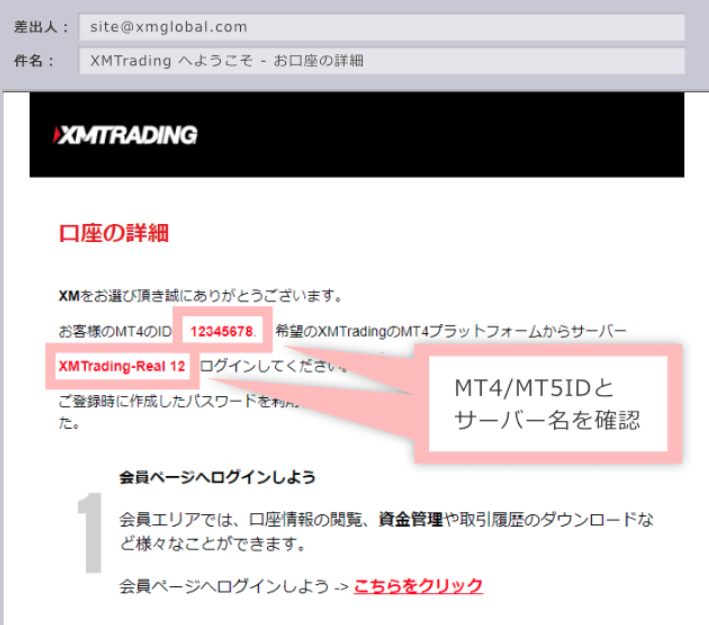

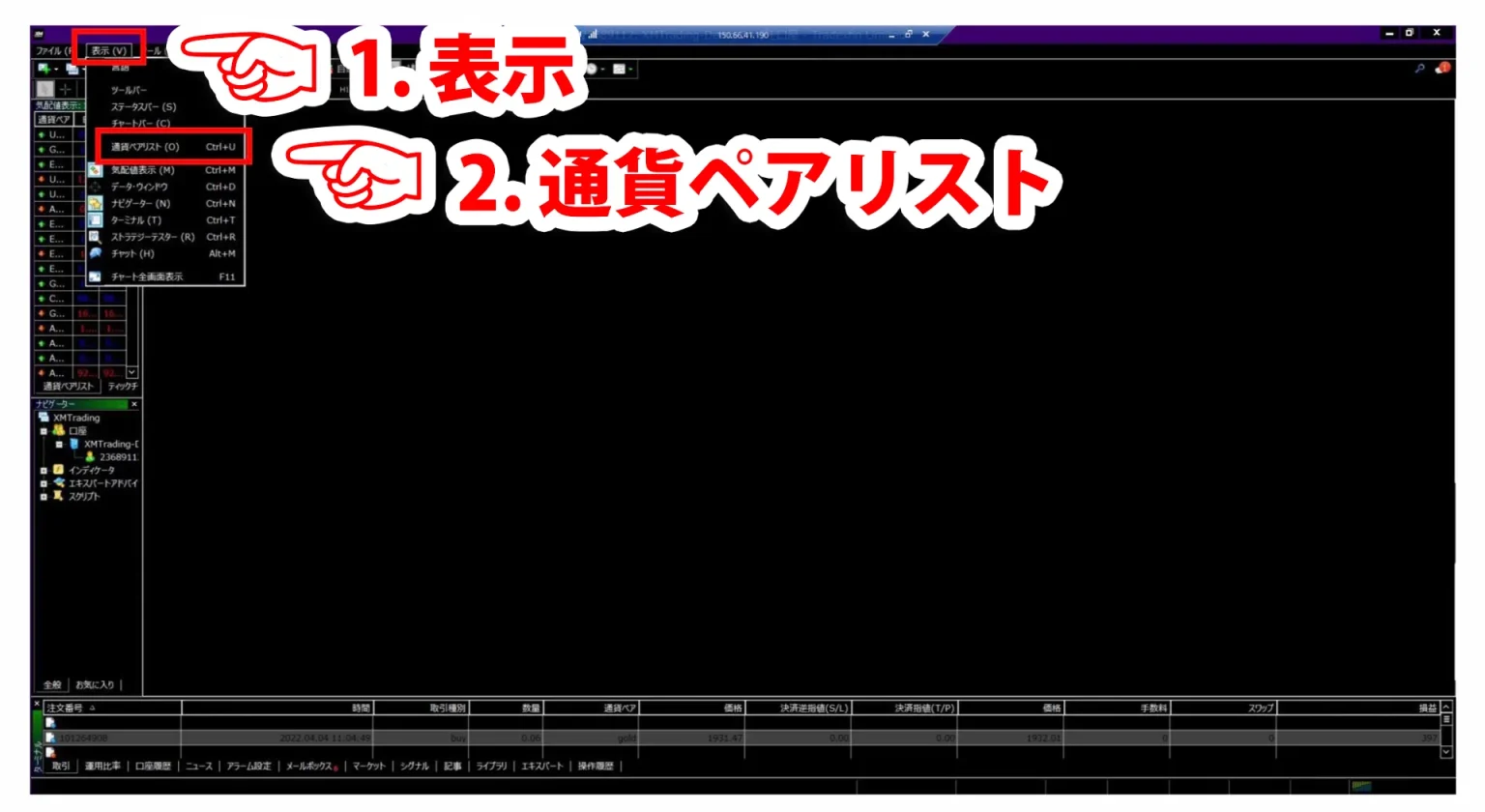





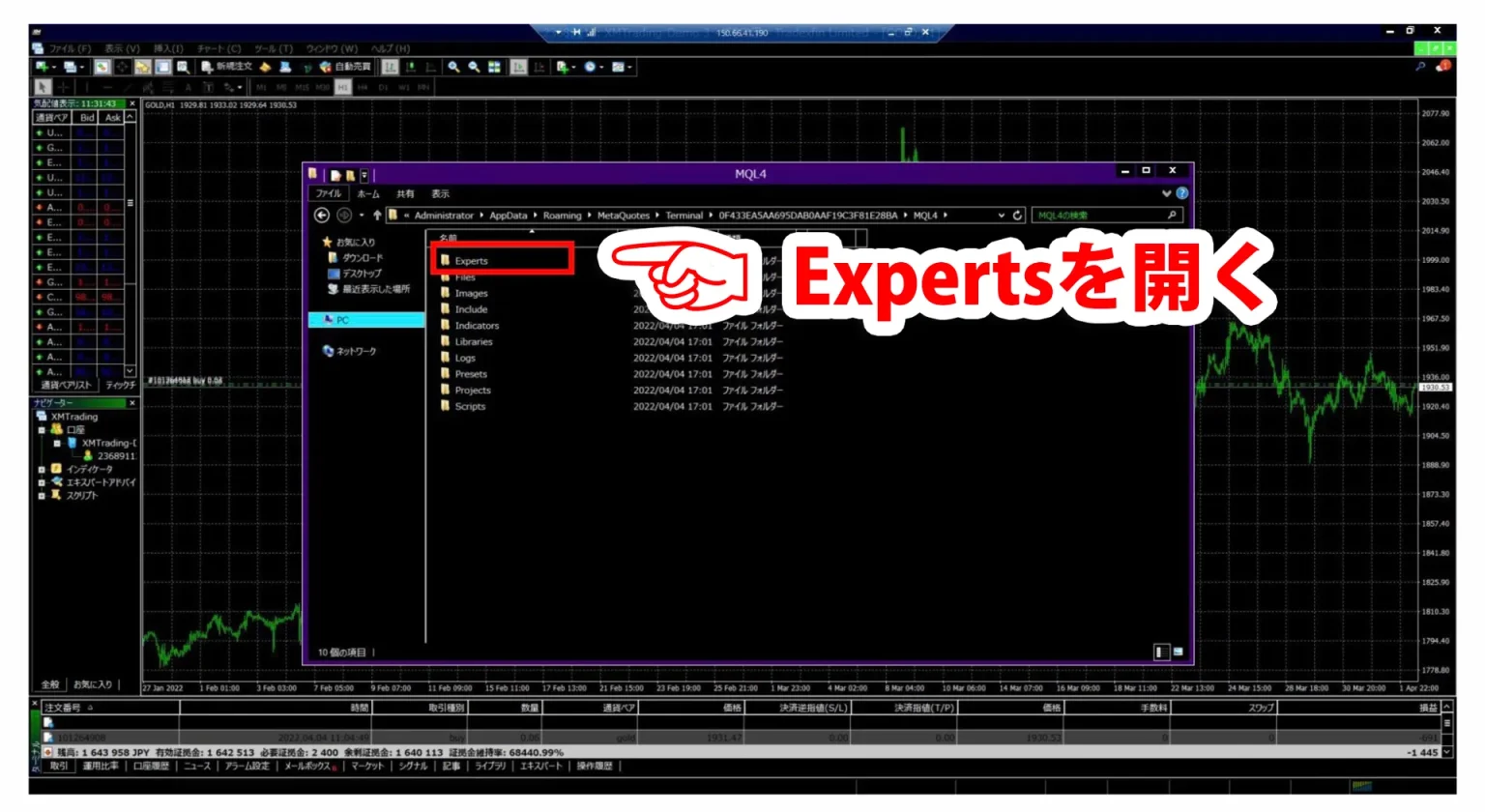
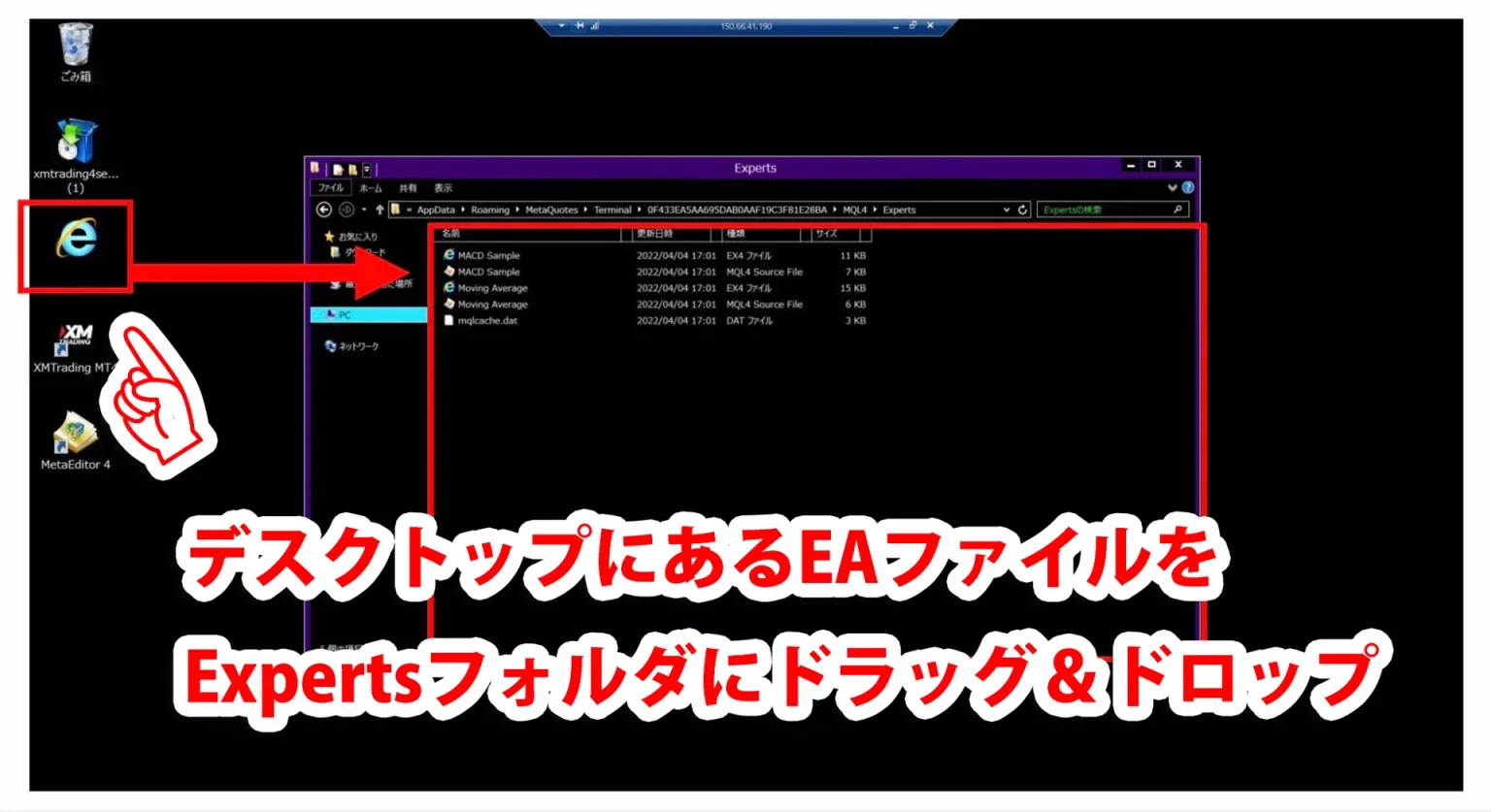




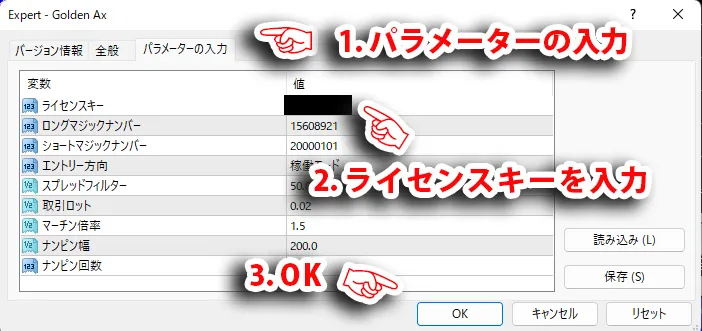


コメント